欢迎您访问我爱IT技术网,今天小编为你分享的电脑教程是:手机拍摄的照片自动备份上传电脑,在平时使用电脑中总免不了某些软件的激活、甚至备份等,比如:辛辛苦苦写的程序没做好备份丢失了,那是很难受的事儿。本文针对这些诸多问题,由我爱IT技术网电脑教程小编,精心整理并收集网络上这些有用的知识分享给大家,注意知识来源于互联网,是有用的知识收集整理,如果你觉得有侵犯你的权利的,请你及时联系本站的相关负责人,我们会在第一时间为你处理,谢谢你的配合!
手机拍摄的照片自动备份上传电脑
随着手机互联网的普及浪潮,手机客户端已经慢慢的赶上电脑的应用。前些年的时候,手机拍摄的相处要想上传到电脑端处理的话,必须要用到专用的手机数据数,甚至还亏专门配有驱动手机的电脑驱动程序光盘。如果一不小心,这些驱动程序或者数据线弄丢了,就得另外购买新的数据线和电脑驱动程序光盘了。现在不用这么麻烦了,一切都非常轻松简单,而且,随时拍摄,随时自动上传照片。好吧,现在就跟随MFeel1一起来实现照片自动上传电脑吧。

详细的操作方法或具体步骤
首先第一步,就是打开手机端的浏览器,如图所示。
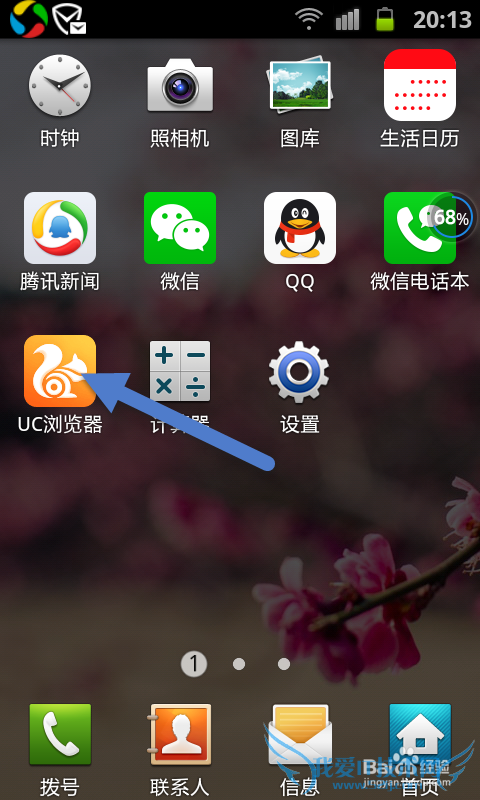
第二步,并打开百度搜索栏,并在搜索栏里键入:微云,如图所示。
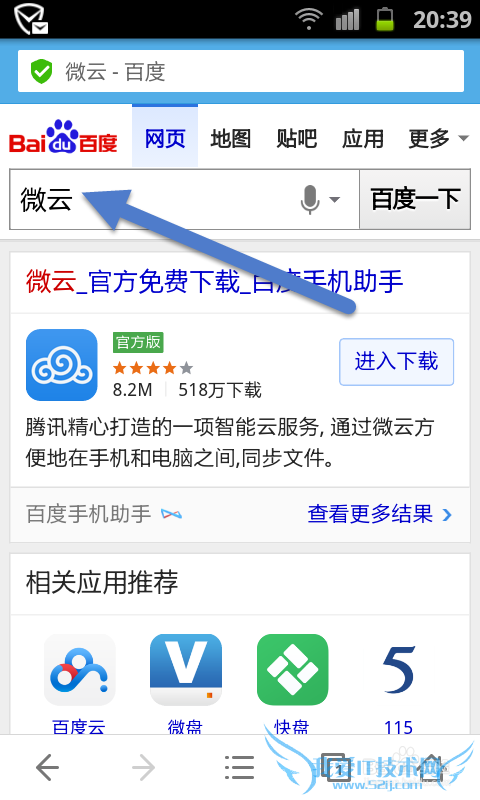
找到官方网站。并点击。
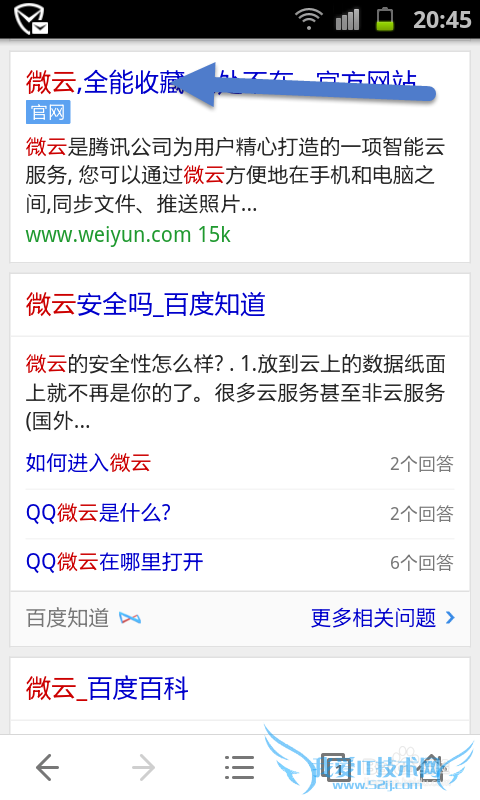
在页面里点击立即下载的大按钮。下载到手机客户端并安装。
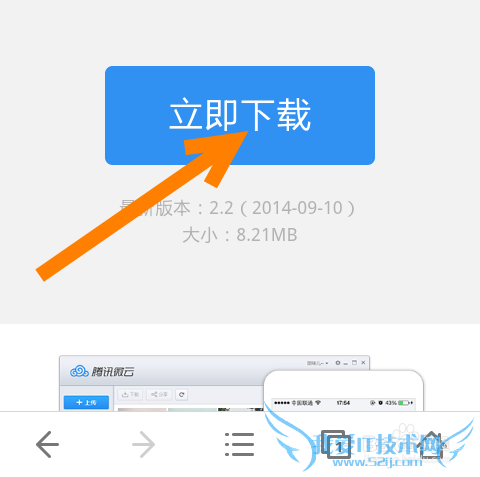
安装完成后,就会在手机程序页面里有一个叫微云的图标。如图所示。点击并打开。
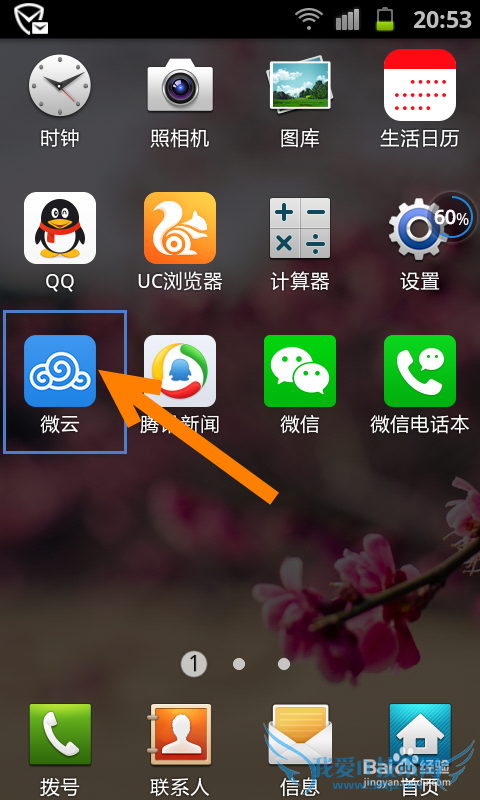
好了,现在就可以用手机里的相机随意照一些相片。刚刚照好一会儿,手机就会传来振动,打开手机信息栏看看,如图所示。相册自动备份完成的信息。或者你会问,照片备份到什么地方了?到下一步就知道了。
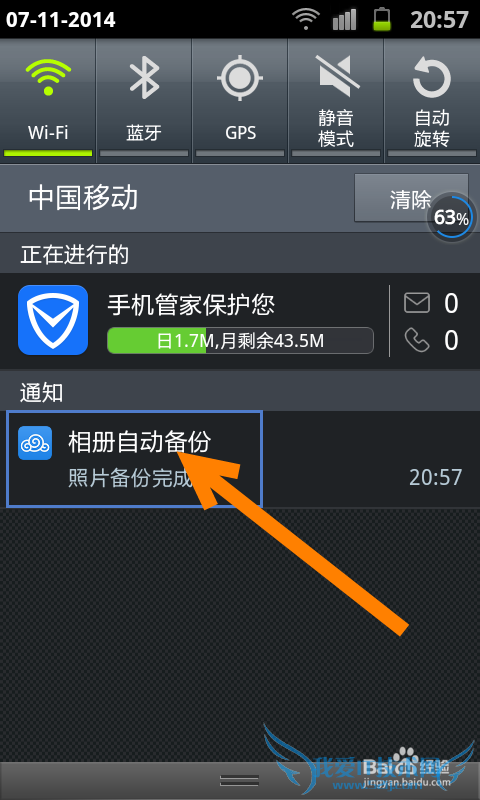
回到电脑的桌面上打开你的QQ。打开如图所示的应用管理器。

找到图中的微云并打开。
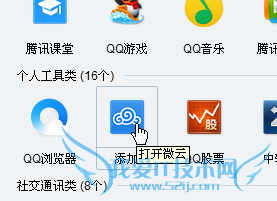
点击图中的刷新图标。看看,你刚刚在手机的照片是不是已经在下面的列表里了。你如果看不清楚,也可以单击鼠标,照片会自动打开图片的。如果想下载到电脑端的话,可以点击如图2所示的图标下载到电脑即可。
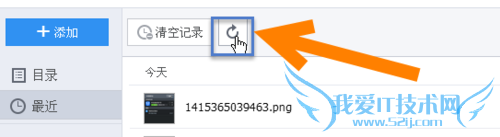
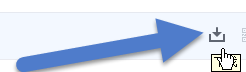
至此,手机拍摄的照片自动备份上传电脑的方法就讲解完成了。大家都来试试吧。谢谢!

注意事项
开心大发现,方便你我他,经验源生活,实用当收藏本文仅供参考,如果您需解决具体问题(尤其法律、医学等领域),建议您详细咨询相关领域专业人士。作者声明:本文系本人依照真实经历原创,未经许可,谢绝转载。以上就是关于手机拍摄的照片自动备份上传电脑的分享,如果你有更好的经验或者补充,请在下面评论框中发表你的答案。
- 评论列表(网友评论仅供网友表达个人看法,并不表明本站同意其观点或证实其描述)
-
